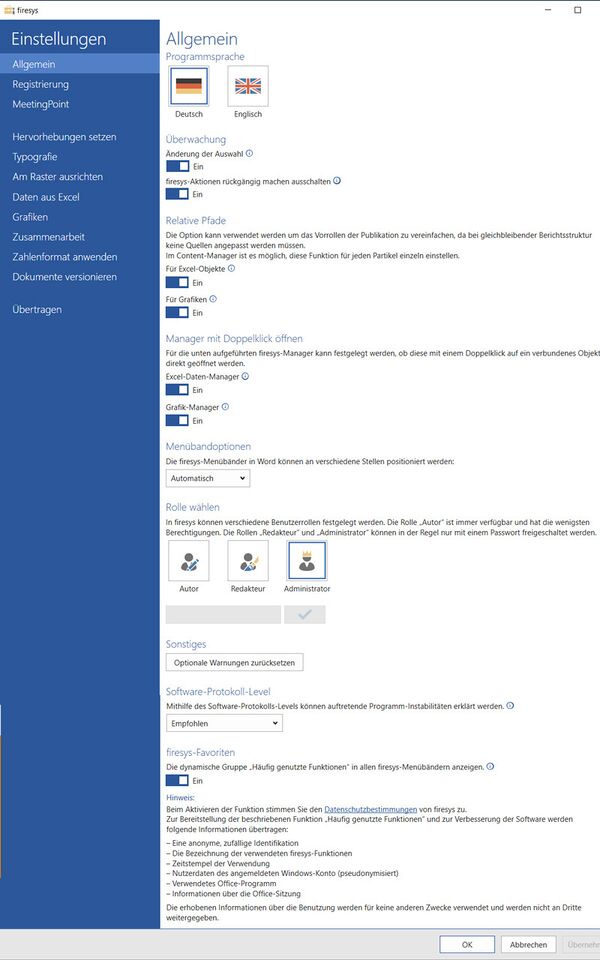Einstellungen in Word - Allgemein
Programmsprache
Wählen Sie hier die Programmsprache aus, in der die firesys-Software angezeigt werden soll.
Überwachung
Änderung der Auswahl
Damit bei einer Auswahl von Text firesys nicht ständig auf Formatvorlagen prüft, kann diese Option aktiviert werden um das Bearbeiten zu beschleunigen. Dies schaltet unter anderem die Formatvorlagenanzeige im Menüband und im StyleGuide ab. Diese Einstellung ist benutzerspezifisch und kann von jeder Person, die mit firesys arbeitet, separat aktiviert werden.
Gut zu wissen
| |
|---|---|
Die Einstellungen für „Änderung der Auswahl“ werden in Word und Excel synchronisiert. |
firesys-Aktionen rückgängig machen
Deaktiviert die Schaltfläche zum Rückgängig machen bzw. zum Wiederholen der letzten firesys-Aktion.
Relative Pfade
Nutzen Sie die Option um das Vorrollen der Publikation zu vereinfachen, da Sie bei gleichbleibender Berichtsstruktur keine Quellen anpassen müssen.
Für Excel-Objekte
Relative Pfade für alle Excel-Objekte nutzen.
Für Grafiken
Relative Pfade für alle Grafiken nutzen.
Manager mit Doppelklick öffnen
Legen Sie fest, ob der Excel-Daten-Manager und / oder der Grafik-Manager über einen Doppelklick auf ein verbundenes Objekt, direkt geöffnet werden sollen.
Menübandoptionen
Legen Sie die Positionierung der firesys-Menübänder in Word fest. Die folgenden Optionen stehen zu Verfügung:
- Automatisch
Die Position der firesys-Menübänder ist abhängig von der eingesetzten Software. firesys Standalone: Vor den Word-Menübändern firesys mit SmartNotes: Nach den Word-Menübändern
- Davor
Wählen Sie diese Option, um firesys vor den Word-Menübändern einzublenden.
- Danach
Wählen Sie diese Option, um firesys nach den Word-Menübändern einzublenden.
Rolle wählen
Wählen Sie hier Ihre Benutzerrolle aus. Je nach Rolle stehen Ihnen unterschiedliche firesys-Funktionen zur Verfügung. Für die Rollen „Redakteur“ und „Administrator“ sind in der Regel ein Passwort nötig, das Sie von dem firesys-Verantwortlichen in Ihrem Haus erhalten.
Sonstige
Optionale Warnungen zurücksetzen
Setzt optionale firesys-Warnungen, die über die Meldung „nicht mehr anzeigen“ ausgeblendet wurden, zurück.
Software-Protokoll-Level
Bestimmen Sie die Einstellung, wie viele Einzelheiten in den Protokolldateien gespeichert werden. Die automatische Einstellung „Empfohlen“ stellt einen Ausgleich zwischen Protokollierung und Performance her. Wir empfehlen Änderungen der Einstellungen nur gemeinsam mit Ihrem Kundenbetreuer vorzunehmen. Um uns das Protokoll zu übersenden wählen Sie „Supportanfrage” im Menü „Hilfe & Info” auf dem Menüband.
firesys-Favoriten
Wählen Sie aus, ob Sie die sogenannten firesys-Favoriten verwenden möchten. Sobald Sie diese Funktion einschalten, wird das firesys-Menüband um die Gruppe „Häufig genutzte Funktionen“ erweitert. In dieser Gruppe werden Ihnen die fünf Funktionen, die Sie in den letzten drei Tagen am meisten benutzt haben, als Symbol angezeigt. Die beiden am häufigsten benutzen Funktionen werden als großes Symbol dargestellt, die anderen drei mit einem kleinen Symbolen dargestellt.
Gut zu wissen
| |
|---|---|
Die Einstellung ist im Auslieferungszustand von firesys ausgeschaltet. Erst nachdem Sie die Funktion manuell aktiviert haben, werden die benötigten Informationen gesammelt. Deshalb kann es einige Zeit dauern, bis Ihnen Inhalte in der Gruppe „Häufig genutzte Funktionen“ angezeigt werden. |
Siehe auch
![]() Die Einstellungsmenüs von firesys
Die Einstellungsmenüs von firesys
![]() Die firesys-Einstellungen in Word
Die firesys-Einstellungen in Word
![]() Die Registrierungs-Einstellungen in firesys
Die Registrierungs-Einstellungen in firesys
Weitere Inhalte
→ Webseite
→ Kundenbereich
→ YouTube